Outlook: Urlaub eintragen – so geht's
Wenn Sie ein paar Tage Urlaub nehmen, können Sie ein Kalenderereignis in Outlook erstellen, damit die Kollegen von Ihrer Abwesenheit wissen.

(Bild: Kwangmoozaa/Shutterstock.com)
- Isabelle Bauer
Wenn Sie frei haben, sollten Sie auf der Arbeit nicht nur automatische E-Mail-Antworten konfigurieren, sondern auch Ihren Outlook-Kalender aktualisieren. So stellen Sie sicher, dass Ihre Kollegen sehen, wann Sie abwesend sind und auch nicht für Meetings oder Ähnliches zur Verfügung stehen. Mit dem Outlook-Kalender können Sie Besprechungsanfragen automatisch ablehnen und den Zeitraum Ihres Urlaubs mit Kollegen teilen.
So tragen Sie Ihren Urlaub bei Outlook ein
Folgen Sie unserer Schritt-für-Schritt-Anleitung oder schauen Sie sich die Kurzanleitung an.
Outlook: Urlaub eintragen (6 Bilder)
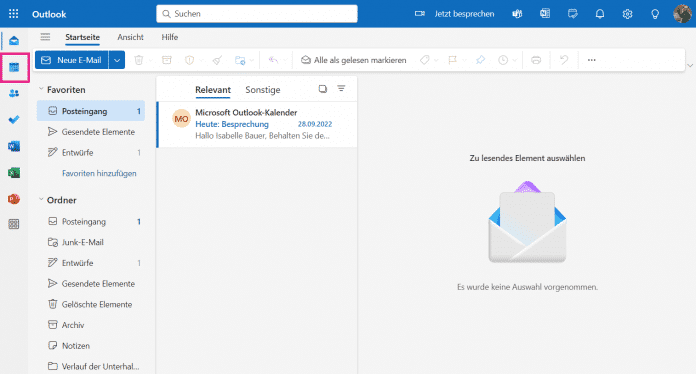
1. Schritt:
Kurzanleitung
- Klicken Sie in Outlook links auf das Kalender-Symbol, um diesen zu öffnen.
- Danach gehen Sie links auf die Schaltfläche "Neues Ereignis".
- Wählen Sie bei "Anzeigen als" die Option "Außer Haus" aus.
- Außerdem wählen Sie den Kalender, in dem der Urlaub eingetragen werden soll, über das Dropdown-Menü neben der Schaltfläche "Speichern" aus.
- Geben Sie dann einen Titel für den Termin ein, z.B. "Urlaub".
- Verwenden Sie die Auswahlboxen für das Start- und Enddatum Ihres Urlaubs und aktivieren Sie noch den Kippschalter bei "Ganztägig".
- Erstellen Sie optional eine Nachricht für alle Personen, die Ihr Ereignis sehen.
- Klicken Sie dann oben links auf "Speichern". Alle Personen, mit denen der Kalender geteilt ist, können dann Ihren eingetragenen Urlaub sehen.
(isba)